三、WPF入门教程——布局和常用Panel学习
布局和常用Panel学习
一、简介
所有的WPF布局容器都派生自System.Windows.Controls.Panel。Panel继承自FrameworkElement。 在Panel中有一个比较重要的属性是UIElementCollection 类型的Children属性,UIElementCollection是一个有序的集合。我们可以使用继承自Panel的类来重写MeasureOverride(),ArrangeOverride()实现自定义面板。
常用的布局容器:
Border不是布局面板,但是经过几个大佬的提醒,用好他真的很重要,所以我就放在第一个了。
StackPanel: 堆栈面板,水平或垂直放置元素。
WrapPanel:可换行的行中放置元素,在水平方向上从左向右放置元素,换行后也是从左向右。在垂直方向上,从上到下放置元素,在切换列后也是从上到下。
DockPanel: 根据容器的整个边界调整元素。
Grid:在行列表格中排列元素。
UniformGrid:强制所有单元格具有相同尺寸。
Canvas:使用固定坐标绝对定位元素。
ScrollViewer:通过添加滚动条可以使当前过长布局内的内容纵向或者横向滚动。再有限的区域内可以通过滚动呈现更多的内容。
二、代码案例
1.Border
Border不是布局面板,但是经常与布局类的面板一起配合使用,所以先介绍Border。Border的主要作用是给元素添加边框,这个元素可以理解为一个布局面板,一个控件等等。他包含设置边框的2个属性,BorderBrush用来设置颜色,BorderThickness用来设置宽度。CornerRadius设置圆角。而Padding和Margin一个设置边框和里面元素的间距,一个设置边框和其他临近元素的间距。而Background则是设置border所有内容的颜色。
案例XAML代码:
<Window x:Class="Wpf_Panel.MainWindow"
xmlns="http://schemas.microsoft.com/winfx/2006/xaml/presentation"
xmlns:x="http://schemas.microsoft.com/winfx/2006/xaml"
xmlns:d="http://schemas.microsoft.com/expression/blend/2008"
xmlns:mc="http://schemas.openxmlformats.org/markup-compatibility/2006"
xmlns:local="clr-namespace:Wpf_Panel"
mc:Ignorable="d"
Title="MainWindow" Height="500" Width="800">
<StackPanel>
<!--BorderBrush用来设置颜色-->
<!--BorderThickness用来设置宽度-->
<!--CornerRadius设置圆角-->
<!--Padding设置边框和里面元素的间距-->
<!--Margin设置边框和其他临近元素的间距-->
<!--Background则是设置border所有内容的颜色-->
<Border Background="Bisque" BorderBrush="Coral" BorderThickness="3">
<Button Content="Button A" Width="120"/>
</Border>
<Border BorderBrush="Red" BorderThickness="3" Margin="5">
<Button Content="Button B"/>
</Border>
<Border BorderBrush="DarkRed" BorderThickness="3" Background="Red" Padding="5">
<Button Content="Button C"/>
</Border>
</StackPanel>
<!--<Grid> </Grid>-->
</Window>
运行效果:

2.StackPanel
StackPanel面板可以在单行或者单列以堆栈的形式排列子元素。默认情况下StackPanel面板按从上到下的顺序排列元素。如果不指定宽度、则默认宽度和StackPanel面板宽度一致,如果StackPanel宽度发生变化,则按钮也会拉伸以适应变化。而如果设置了宽度、就不会跟面板宽度变更发生变化。但是想要设计出自己想要的好看布局,还需要更多的元素,先看一个基本的例子。
案例XAML代码:
<Window x:Class="Wpf_Panel.MainWindow"
xmlns="http://schemas.microsoft.com/winfx/2006/xaml/presentation"
xmlns:x="http://schemas.microsoft.com/winfx/2006/xaml"
xmlns:d="http://schemas.microsoft.com/expression/blend/2008"
xmlns:mc="http://schemas.openxmlformats.org/markup-compatibility/2006"
xmlns:local="clr-namespace:Wpf_Panel"
mc:Ignorable="d"
Title="MainWindow" Height="500" Width="800">
<StackPanel x:Name="root_spanel" >
<Button Content="点我切换方向" Click="OrientationTranslator_Click"/>
<Button Content="点我添加元素到面板中" Click="AddElementToPanel_Click"/>
<Button x:Name="btn_FixedWidth" Content="点我手动设置宽度为120" Click="SetCurrentWidth_Click"/>
<Button Content="大家一定要努力学习C#!!!"/>
</StackPanel>
</Window>
后台逻辑代码:
private void OrientationTranslator_Click(object sender, RoutedEventArgs e)
{
root_spanel.Orientation = root_spanel.Orientation == Orientation.Horizontal ? Orientation.Vertical : Orientation.Horizontal;
} private void AddElementToPanel_Click(object sender, RoutedEventArgs e)
{
Button btn = new Button();
btn.Content = "我是新添加的Button";
root_spanel.Children.Add(btn);
} private void SetCurrentWidth_Click(object sender, RoutedEventArgs e)
{
btn_FixedWidth.Width = 120;
}
运行效果:
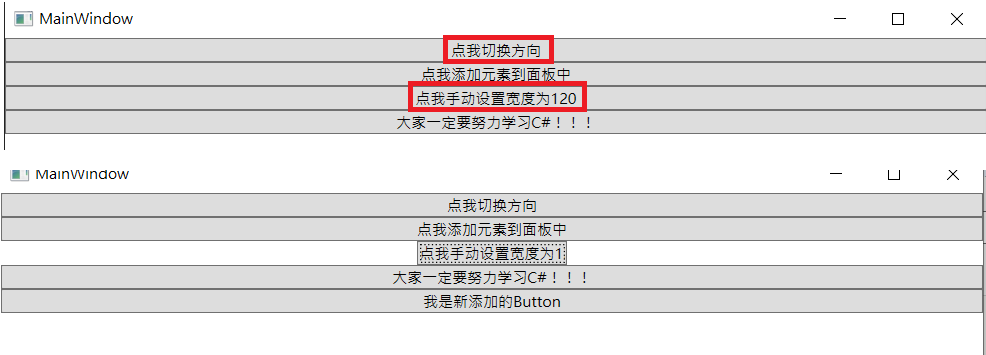
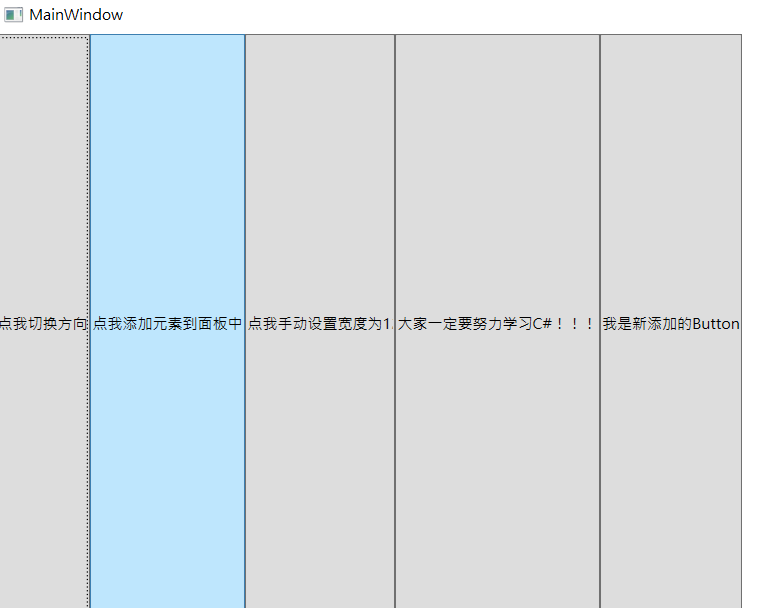
3.WrapPanel
WrapPanel面板可以一次排列一行或一列然后再换行继续排列,和StackPanel一样,可以通过设置Orientation属性来设置当前是以水平还是垂直来排列子元素。因为是根据窗体变化演示布局排列,这个只有XAML。
案例XAML代码:
<Window x:Class="Wpf_Panel.MainWindow"
xmlns="http://schemas.microsoft.com/winfx/2006/xaml/presentation"
xmlns:x="http://schemas.microsoft.com/winfx/2006/xaml"
xmlns:d="http://schemas.microsoft.com/expression/blend/2008"
xmlns:mc="http://schemas.openxmlformats.org/markup-compatibility/2006"
xmlns:local="clr-namespace:Wpf_Panel"
mc:Ignorable="d"
Title="MainWindow" Height="500" Width="800">
<WrapPanel>
<Button Content="《老黄牛》" Width="120"/>
<Button Content="臧克家" Width="120"/>
<Button Content="块块荒田水和泥," Width="120"/>
<Button Content="深翻细作走东西。" Width="120"/>
<Button Content="老牛亦解韶光贵," Width="120"/>
<Button Content="不待扬鞭自奋蹄。" Width="120"/>
</WrapPanel>
</Window>
运行效果:


4.DockPanel
DockPanel面板与StackPanel面板类似,但是DockPanel可以通过设置Dock附加属性设置子元素停靠的边。Dock的值为Left、Right、Top、Bottom。通过设置子元素再DockPanel面板中的Dock属性。可以修改子元素再DockPanel面板内的位置。可以通过LastChildFill设置为true来告诉DockPanel面板使最后一个元素占满剩余控件。而设置的停靠顺序会影响布局结果。
案例XAML代码:
<Window x:Class="Wpf_Panel.MainWindow"
xmlns="http://schemas.microsoft.com/winfx/2006/xaml/presentation"
xmlns:x="http://schemas.microsoft.com/winfx/2006/xaml"
xmlns:d="http://schemas.microsoft.com/expression/blend/2008"
xmlns:mc="http://schemas.openxmlformats.org/markup-compatibility/2006"
xmlns:local="clr-namespace:Wpf_Panel"
mc:Ignorable="d"
Title="MainWindow" Height="500" Width="900">
<DockPanel LastChildFill="True">
<Button DockPanel.Dock="Top" Content="今天学习了吗?"/>
<Button DockPanel.Dock="Left" Content="今天写代码了?"/>
<Button DockPanel.Dock="Right" Content="随便放点东西"/>
<Button DockPanel.Dock="Right" VerticalAlignment="Center" Content="真的理解了吗?要不要再多敲几遍。"/>
<Button DockPanel.Dock="Bottom" Content="程序员不学习写代码,还能干什么呢?"/>
<Button DockPanel.Dock="Bottom" Content="程序员不学习写代码,还能干什么呢?"/> </DockPanel>
</Window>
运行效果:
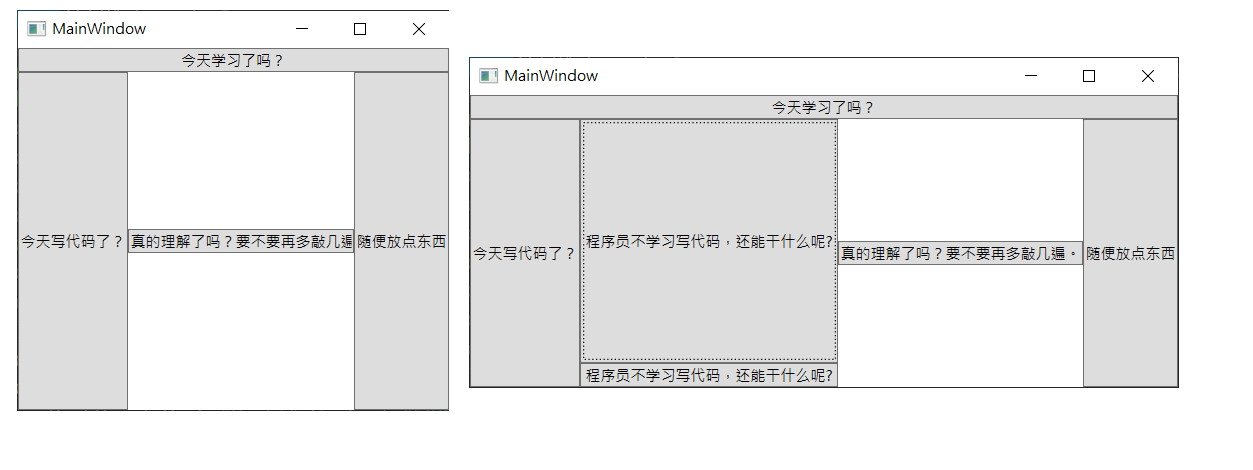
5.Grid
Grid面板是把显示内容分割到不可见的行列网格中。通过设置行列和对应的宽高占比。来进行网格布局。Grid布局再平时使用的比较多。大部分都是用来做布局的嵌套,设计外框各个部分的比例,然后在子元素中嵌套其他布局控件。来实现区域的划分。
在使用Grid面板时,需要用到一个叫做附加依赖项属性的参数。在布局相关的内容里不会去讲什么是附加依赖项属性,这个会在依赖项属性中去讲解,这里只有了解就行。因为这个针对于Grid布局来说是固定写法。
我们添加一个三行三列的Grid面板。Grid.RowDefinitions和Grid.ColumnDefinitions里面的内容是我们设置的Gird的行列数。各有3个,代表我们是一个三行三列的网格。我们没有设置宽高。就会默认为是等分的。
案例XAML代码:
<Window x:Class="Wpf_Panel.MainWindow"
xmlns="http://schemas.microsoft.com/winfx/2006/xaml/presentation"
xmlns:x="http://schemas.microsoft.com/winfx/2006/xaml"
xmlns:d="http://schemas.microsoft.com/expression/blend/2008"
xmlns:mc="http://schemas.openxmlformats.org/markup-compatibility/2006"
xmlns:local="clr-namespace:Wpf_Panel"
mc:Ignorable="d"
Title="MainWindow" Height="500" Width="900">
<Grid>
<Grid.RowDefinitions>
<RowDefinition/>
<RowDefinition/>
<RowDefinition />
</Grid.RowDefinitions>
<Grid.ColumnDefinitions>
<!--各列平分宽度-->
<ColumnDefinition/>
<ColumnDefinition />
<ColumnDefinition /> <!--要求左边一列宽度固定,右边一列以文本内容宽度适配,剩下的宽度区域都给中间的列。为了提高代码可读性,不建议省略Width="*"虽然都是一样的。-->
<!--<ColumnDefinition Width="140"/>
<ColumnDefinition Width="*"/>
<ColumnDefinition Width="Auto"/>-->
</Grid.ColumnDefinitions>
<!--网格布局设计好之后。我们需要往里面放置内容。我们要使用Grid.Column、Grid.Row这2个附加依赖项属性来实现把Button放置到不同的网格中-->
<Button Grid.Column="0" Grid.Row="0" Content="Button Row 1 Column 1"/>
<Button Grid.Column="1" Grid.Row="0" Content="Button Row 1 Column 2"/>
<Button Grid.Column="2" Grid.Row="0" Content="Button Row 1 Column 3"/>
<Button Grid.Column="0" Grid.Row="1" Content="Button Row 2 Column 1"/>
<Button Grid.Column="1" Grid.Row="1" Content="Button Row 2 Column 2"/>
<Button Grid.Column="2" Grid.Row="1" Content="Button Row 2 Column 3"/>
<Button Grid.Column="0" Grid.Row="2" Content="Button Row 3 Column 1"/>
<Button Grid.Column="1" Grid.Row="2" Content="Button Row 3 Column 2"/>
<Button Grid.Column="2" Grid.Row="2" Content="Button Row 3 Column 3"/>
</Grid>
</Window>
运行效果:
我们尝试运行代码。就会得到9个一样大小的Button。我们尝试拖动窗体大小。不管怎么拖动,应该都是等量变化的。
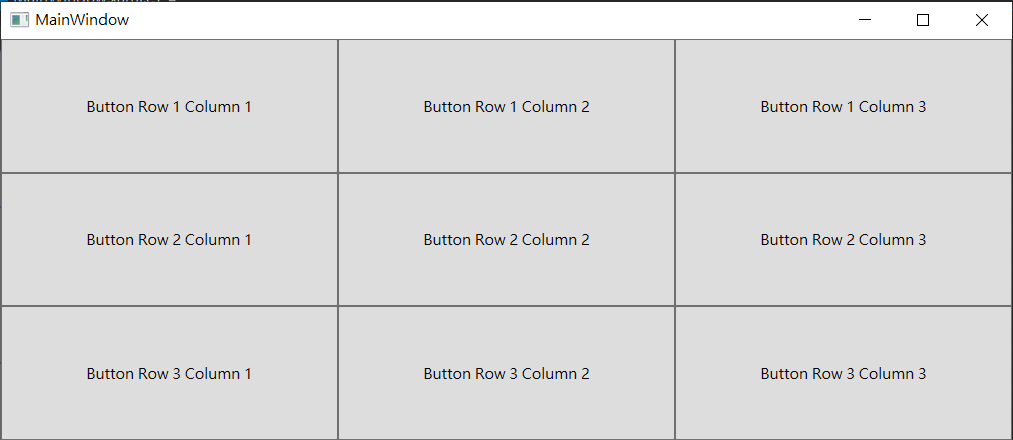
6.UniformGrid
UniformGrid面板的特点是每个单元格始终保持一致的大小。通过设置行列数量来分割布局。元素通过放入的前后顺序被分配到不同的位置。这个再某些特定场景配合数据虚拟化和列表虚拟化使用的还是比较多的。
案例XAML代码:
<Window x:Class="Wpf_Panel.MainWindow"
xmlns="http://schemas.microsoft.com/winfx/2006/xaml/presentation"
xmlns:x="http://schemas.microsoft.com/winfx/2006/xaml"
xmlns:d="http://schemas.microsoft.com/expression/blend/2008"
xmlns:mc="http://schemas.openxmlformats.org/markup-compatibility/2006"
xmlns:local="clr-namespace:Wpf_Panel"
mc:Ignorable="d"
Title="MainWindow" Height="500" Width="900">
<UniformGrid Columns="2" Rows="2">
<!--按照先来后到的顺序,先行后列的放入到行列单元格-->
<Button Content="Button A"/>
<Button Content="Button B"/>
<Button Content="Button C"/>
<Button Content="Button D"/>
</UniformGrid>
</Window>
运行效果:
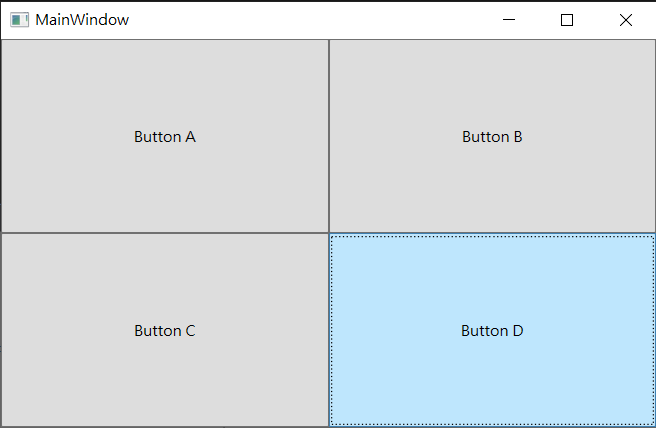
7.Canvas
Canvas是一个基于坐标的布局面板。他主要用于构建图形工具的绘图、Canvas知识再指定的位置放置子元素。并且子元素要提供精确的尺寸。再Canvas中需要设置Canvas.Left和Canvas.Top属性。用来设置相对于原点的left和top。
也可以使用Canvas.Right和Canvas.Bottom。但是Canvas.left和Right不能同时使用,Canvas.Top和Canvas.Bottom也不能同时使用。使用Panel.ZIndex来设置子元素的层级关系。
案例XAML代码:
<Window x:Class="Wpf_Panel.MainWindow"
xmlns="http://schemas.microsoft.com/winfx/2006/xaml/presentation"
xmlns:x="http://schemas.microsoft.com/winfx/2006/xaml"
xmlns:d="http://schemas.microsoft.com/expression/blend/2008"
xmlns:mc="http://schemas.openxmlformats.org/markup-compatibility/2006"
xmlns:local="clr-namespace:Wpf_Panel"
mc:Ignorable="d"
Title="MainWindow" Height="500" Width="900">
<Canvas>
<!--Panel.ZIndex="1"设置子元素的层级关系,哪个数字大,哪个在上面-->
<Button Content="Button A" Canvas.Left="255" Canvas.Top="70" Panel.ZIndex="2" Width="80px" Height="30px"/>
<Button Content="Button B" Canvas.Left="110" Canvas.Top="100" Width="80px" Height="30px"/>
<Button Content="Button C" Canvas.Left="295" Canvas.Top="81" Panel.ZIndex="1" Width="80px" Height="30px"/>
</Canvas>
</Window>
运行效果:
Button A和Button C的重叠关系使用Panel.ZIndex来设置。

8.ScrollViewer
如果要再一个比较小的区域内显示特别多的内容,就需要使用ScrollViewer来进行横向或纵向滚动了,但是再实际使用过程中往往配合数据虚拟化和列表虚拟化来实现支持更多内容的滚动效果。不然如果内容一旦特别多,ScrollViewer下的内容又特别长,每次滚动都会触发布局的重新测量和排列。如果不使用虚拟化,会全部重新计算所有的布局元素,会特别卡,导致使用困难。
案例XAML代码:
<Window x:Class="Wpf_Panel.MainWindow"
xmlns="http://schemas.microsoft.com/winfx/2006/xaml/presentation"
xmlns:x="http://schemas.microsoft.com/winfx/2006/xaml"
xmlns:d="http://schemas.microsoft.com/expression/blend/2008"
xmlns:mc="http://schemas.openxmlformats.org/markup-compatibility/2006"
xmlns:local="clr-namespace:Wpf_Panel"
mc:Ignorable="d"
Title="MainWindow" Height="500" Width="900">
<Grid>
<StackPanel>
<ScrollViewer Name="scroll" Width="480" Height="350" HorizontalScrollBarVisibility="Auto" VerticalScrollBarVisibility="Visible" >
<TextBlock Name="txtShowArticle" Foreground="Gray" Margin="20,10" Loaded="txtShowArticle_Loaded" />
</ScrollViewer>
</StackPanel>
</Grid>
</Window>
后台逻辑代码:
string content = @"中国青年网6月22日电 据“健康广东”微信公众号消息,6月21日0-24时,全省新增2例本土确诊病例,深圳报告1例,东莞报告1例。
全省新增境外输入确诊病例5例,广州报告2例,分别来自法国和阿曼;深圳报告1例,来自印度尼西亚;珠海报告1例,来自孟加拉国;东莞报告1例,来自阿联酋。新增境外输入无症状感染者7例,广州报告3例,2例来自柬埔寨,1例来自阿联酋;佛山报告1例,来自柬埔寨;中山报告1例,来自加蓬;肇庆报告2例,均来自印度尼西亚。新增出院16例。
截至6月21日24时,全省累计报告新冠肺炎确诊病例2706例(境外输入1140例)。目前在院221例。
(来源:中国青年网)";
private void ShowArticle()
{
//获取私信信息
StringBuilder strMessage = new StringBuilder();
strMessage.Append("标题:" + "广东昨日新增2例本土确诊病例,深圳、东莞各1例" + "\r\n");
strMessage.Append("来源:" + "中国青年网" + "\r\n");
strMessage.Append("发送时间:" + "2021-06-22 15:31:32" + "\r\n");
strMessage.Append("发送内容:" + content + "\r\n\n");
txtShowArticle.Text = strMessage.ToString();
} private void txtShowArticle_Loaded(object sender, RoutedEventArgs e)
{
ShowArticle();
}
运行效果:
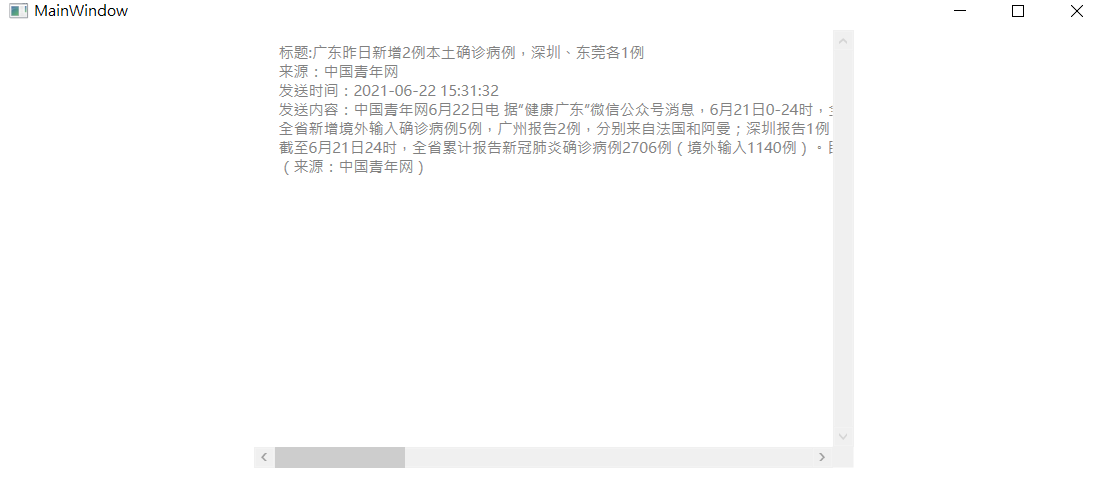
三、WPF入门教程——布局和常用Panel学习的更多相关文章
- WPF入门教程系列二十三——DataGrid示例(三)
DataGrid的选择模式 默认情况下,DataGrid 的选择模式为“全行选择”,并且可以同时选择多行(如下图所示),我们可以通过SelectionMode 和SelectionUnit 属性来修改 ...
- WPF入门教程系列三——Application介绍(续)
接上文WPF入门教程系列二——Application介绍,我们继续来学习Application 三.WPF应用程序的关闭 WPF应用程序的关闭只有在应用程序的 Shutdown 方法被调用时,应用程序 ...
- WPF入门教程系列(一) 创建你的第一个WPF项目
WPF入门教程系列(一) 创建你的第一个WPF项目 WPF基础知识 快速学习绝不是从零学起的,良好的基础是快速入手的关键,下面先为大家摞列以下自己总结的学习WPF的几点基础知识: 1) C#基础语法知 ...
- WPF入门教程系列一
WPF入门教程 一. 前言 公司项目基于WPF开发,最近项目上线有点空闲时间写一篇基于wpf的基础教材,WPF也是近期才接触,学习WPF也是在网上查资料与微软的MSDN进行学习,写本博客的目为了温 ...
- WPF入门教程系列(二) 深入剖析WPF Binding的使用方法
WPF入门教程系列(二) 深入剖析WPF Binding的使用方法 同一个对象(特指System.Windows.DependencyObject的子类)的同一种属性(特指DependencyProp ...
- WPF入门教程系列二——Application介绍
一.Application介绍 WPF和WinForm 很相似, WPF与WinForm一样有一个 Application对象来进行一些全局的行为和操作,并且每个 Domain (应用程序域)中仅且只 ...
- ArcGIS for Desktop入门教程_第八章_Desktop学习资源 - ArcGIS知乎-新一代ArcGIS问答社区
原文:ArcGIS for Desktop入门教程_第八章_Desktop学习资源 - ArcGIS知乎-新一代ArcGIS问答社区 1 学习资源 用户在学习和应用过程中,可以参考的资源如下: 1. ...
- TensorFlow 中文资源全集,官方网站,安装教程,入门教程,实战项目,学习路径。
Awesome-TensorFlow-Chinese TensorFlow 中文资源全集,学习路径推荐: 官方网站,初步了解. 安装教程,安装之后跑起来. 入门教程,简单的模型学习和运行. 实战项目, ...
- TensorFlow 中文资源精选,官方网站,安装教程,入门教程,实战项目,学习路径。
Awesome-TensorFlow-Chinese TensorFlow 中文资源全集,学习路径推荐: 官方网站,初步了解. 安装教程,安装之后跑起来. 入门教程,简单的模型学习和运行. 实战项目, ...
随机推荐
- Pytest自动化测试-简易入门教程(01)
我们今天主讲的内容,就是测试框架Pytest,讲到这个测试框架对于没有做过Web自动化的伙伴来说,会觉得这个东西是陌生的,那么到底什么是框架呢?什么又是自动化呢?自动化为什么又要用框架呢? 难道我学自 ...
- postman Variables变量的详解与应用
变量 变量类型(按照作用域划分) 全局变量(全局环境里面的变量) 集合变量(请求集合里声明的变量) 自定义环境变量 数据变量(在runner时文件变量) 本地变量 变量权重类型 全局变量 < 集 ...
- linux网络编程中INADDR_ANY的含义
INADDR_ANY选项 网络编程中常用到bind函数,需要绑定IP地址,这时可以设置INADDR_ANY INADDR_ANY就是指定地址为0.0.0.0的地址,这个地址事实上表示不确定地址,或&q ...
- Promise解析(待完成)
Promise是一种异步操作的解决方案,将写法复杂的传统的回调函数和监听事件的异步操作,用同步代码的形式表达出来.避免了多级异步操作的回调函数嵌套. 1.主要用于异步计算 2.可以将异步操作队列化,按 ...
- Swift系列七 - 汇编分析值类型
通过汇编分下值类型的本质. 一.值类型 值类型赋值给var,let或者给参数传参,是直接将所有内容拷贝一份.类似于对文件进行复制粘贴操作,产生了全新的文件副本,属于深拷贝(deep copy). 示例 ...
- Ubuntu 20.04 版本安装
Ubuntu 20.04 版本安装 安装步骤 首先创建好Ubuntu 20.04虚拟机 等待系统检查完整性 选择语言 选择不更新,回车确定 键盘语言默认即可 网卡IP配置 设置代理服务器 设置源 自定 ...
- Linux占用swap分区过高,物理内存还有剩余
Linux占用swap分区过高,物理内存还有剩余 问题分析 Swap配置对性能的影响 分配太多的Swap空间会浪费磁盘空间,而Swap空间太少,则系统会发生错误.如果系统的物理内存用光了,系统就会跑得 ...
- 021.Python的内置函数
内置函数 1 abs 绝对值函数 res = abs(-9.9867) print(res) 执行 [root@node10 python]# python3 test.py 9.9867 2 rou ...
- Lombok 插件安装和使用
引言 以前的 Java 项目中,充斥着太多毫无技术含量的代码,比如类属性的 getter/setter/toString 方法,还有就是异常处理.I/O 流的关闭操作等.这些样板代码虽然可以通过 ID ...
- JDK 14 都已经发布了,Java 8 依然是我的最爱
在 JDK 版本的世界里,从来都是 Oracle 发他的新版本,我们 Java 程序员继续用我们的老版本 几年之前用 JDK 7,后来终于升级到了 JDK 8.自从升级了没多久,JDK 就开始了半年发 ...
